win8系统安装软件提示错误代码0x80240437的解决办法
发布时间:2018-01-31 17:56:12 浏览数: 小编:fuyuan
win8正式版下载安装后,我们可以看到系统自带了应用商店功能可以方便我们下载所需的程序软件。可是最近有win8系统用户跟小编反应,自己的win8电脑无法安装软件了,会出现代码0x80240437的错误代码提示,那么这个问题,要如何解决呢?今天系统族小编就给大家带来win8系统安装软件提示错误代码0x80240437的解决办法,如下:
相关阅读:win8系统安装软件提示错误0x80073cf9的解决办法
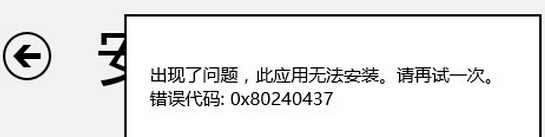
1.首先,需要返回到win8系统的传统桌面位置,之后,同时按下键盘上的win+R快捷键打开电脑的运行窗口,在打开的运行窗口中,输入service.msc并单击回车,这样就可以打开win8电脑的服务窗口了。
2.在打开的服务窗口中,找到Windows Update服务,将其停止,之后直接关闭服务窗口。
3.接下来,双击打开桌面的这台电脑,进入到win8系统的资源管理器窗口后,在上方的地址栏中输入C\Windows\Softwaredistribution并单击回车,之后,在打开的窗口中将Softwaredistribution文件夹重命名为SoftwaredistributionOld。
4.最后一步,根据前面的两个步骤再次找到Windows Update服务,右键点击,将其启动就可以了。
通过以上步骤就是win8系统安装软件提示错误代码0x80240437的解决办法了,如果大家有更多系统的故障问题,欢迎咨询访问系统族官网,这里有各种系统故障的解决方法,供大家学习参考。
上一篇: win8系统怎么关闭系统自带的小游戏



















